티스토리 뷰
반응형

수강신청이나 콘서트 티켓팅시, 팝업 해제는 모두들 하고 계시죠?
팝업이 되도록 허용을 해놔야 팝업때문에 티켓팅이나 수강신청을 놓치는 일이 없습니다!
할때마다 저도 늘 어떻게해야 크롬에 팝업 차단 해제가 가능한지 찾아보곤 했는데요.
조금더 간편한 방법이 있어서 바로 포스팅 하려고 합니다.
두가지 방법이나 있으니, 조금더 쉬운걸로 따라하셔서 티켓팅 성공하시길 바라요!
1. 크롬에서 직접 팝업 차단/ 해제설정하기
2. 사이트별로 팝업 차단하기
1. 크롬에서 직접 팝업 해제하기
먼저, 크롬에서 팝업을 차단/해제 하는 방법을 알려드릴게요.
팝업 차단/해제를 원하는 사이트에서 시행하시면 됩니다.
'인터파크'에서 원할시
인터파크 접속 후 -> 로그인 하신 뒤 설정하시면 됩니다
 |
1. 크롬을 켜면 아래와 같이 첫 화면 윗 상단에 점 세개가 보일거에요! 2. 점 세개를 누릅니다. |
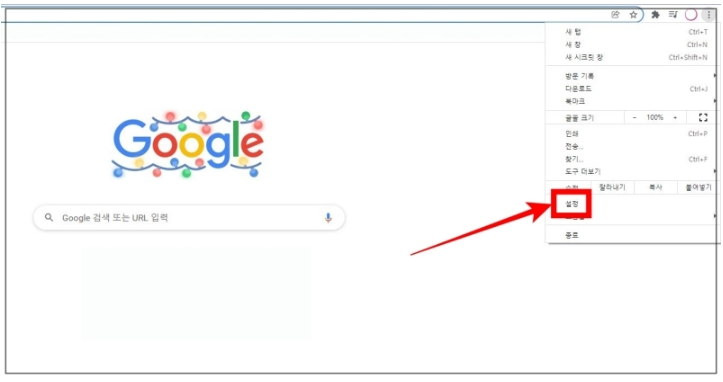 |
3. 설정으로 들어갑니다. |
 |
4. 왼쪽 메뉴중 '개인정보 및 보안'을 클릭합니다. |
 |
5. 개인정보 및 보안 ▶ 사이트 설정 |
 |
6. 팝업 및 디렉션 클릭 |
 |
7. 사이트에서 팝업을 전송하고 리디렉션을 사용할 수 있음 - ✅여기에 체크한 후 다시 사이트 접속 |
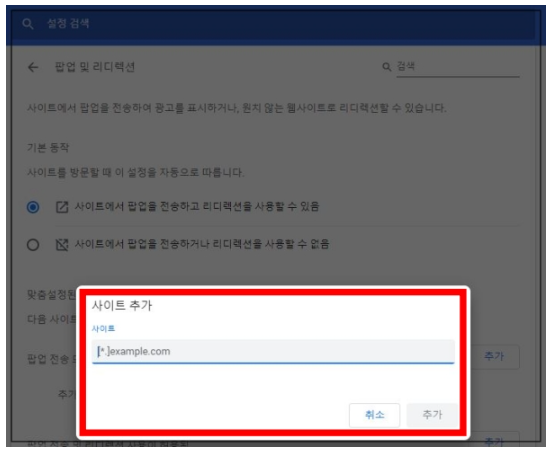 |
or 불안할경우 8. 추가를 눌러 사이트를 직접 입력해준다 - 인터파크 티켓팅의 경우 https://ticket.interpark.com/ 이걸 적어주면 되겠지요? |
2. 사이트별로 해제하기
이번에는 사이트 별로 설정을 하는 방법 알려드리겠습니다.
팝업 차단을 모두 해제 하는게 번거롭거나, 각 사이트 주소 넣기 귀찮을 때는 이렇게 하는게 편하지요!
인터파크를 예로 들어볼게요!
 |
1. 팝업이 차단된 사이트에 들어가면 이런 세모 경고모양이 뜹니다. 2. 이 아이콘을 클릭해줍니다. |
 |
3. 사이트 설정으로 들어갑니다. |
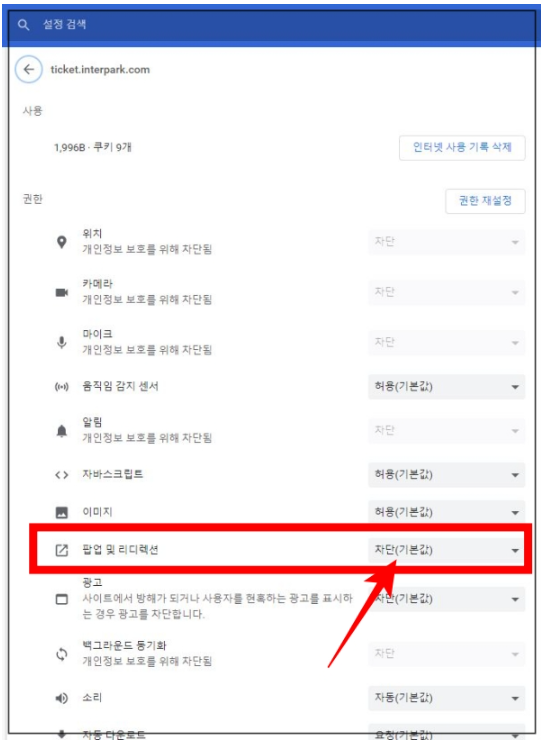 |
4. 팝업 및 리디렉션 |
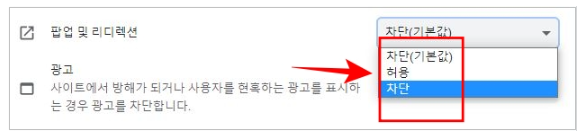 |
5. 허용 체크 ✅ |
쉽죠!!
저도 오늘 티켓팅이 하나 예정되어 있는데
부디 성공할 수 있길 바랍니다.
모두들 화이팅!
반응형
